POS操作手册
食堂POS机操作手册

POS机操作说明一、状态1、联网状态:POS显示屏串“0”;2、脱机状态:POS显示屏串“8”;3、不工作状态:POS显示屏上行显示“机号”,下行显示“485”。
二、消费1、联网、脱网状态消费:A、输入消费金额,B、按“回车”,C、刷卡,POS机“嘀“一声完成消费过程2、联网、脱网状态定额消费:A、输入消费金额,B按“回车”+“清零”,C、刷卡(之后每次刷卡便可)。
3、定额变正常消费:A、“删除”+“清零”4、联网、脱网状态消费需输入消费密码:A、当学生每天消费超过50元后,刷卡时POS机上行显示“-P1-”时,B、卡片不要离开POS机感应器,学生把消费密码告知操作员,C、操作员输入完密码后按“回车”。
POS机“嘀“一声消费成功,卡片可移开感应区。
5、不工作状态进行脱机消费:A、重新启动POS机(关掉POS机开关,开启开关),B、按“清零”+“7”,进入脱机状态。
当恢复联网状态时:A、重新启动POS机,B、POS机上行显示脱网的消费流水笔数,B、按回车回传流水,流水回传完后自动进入正常联机状态。
6脱机转正常:A、重新启动POS机(关掉POS机开关,开启开关),B、POS机上行显示脱网的消费流水笔数,B、按回车回传流水,流水回传完后自动进入正常联机状态。
7联网状态下载黑名单(为脱网使用时判断黑白名单):A、POS机处联网状态下按“清零”+“7”。
8扣错费操作根据实际情况,退现金给持卡人方式处理。
三、应急处理1、当POS机突然不工作,显示屏上行显示“485”,下行显示“机号”:应急处理:A、重新启动POS机(关掉POS机开关,开启开关),B、按“清零”+“7”,进入脱机状态。
C、检查网关。
2、POS机没显示了:(单独一个无电、多个没有电)单个POS机没电:应急处理:检查这台POS机全部POS机没电:应急处理:检查机房电源输出是否正常,不正常的话就把电源接入正常是电源便可。
如果电源正常:请检查电源线路。
POS系统操作管理手册
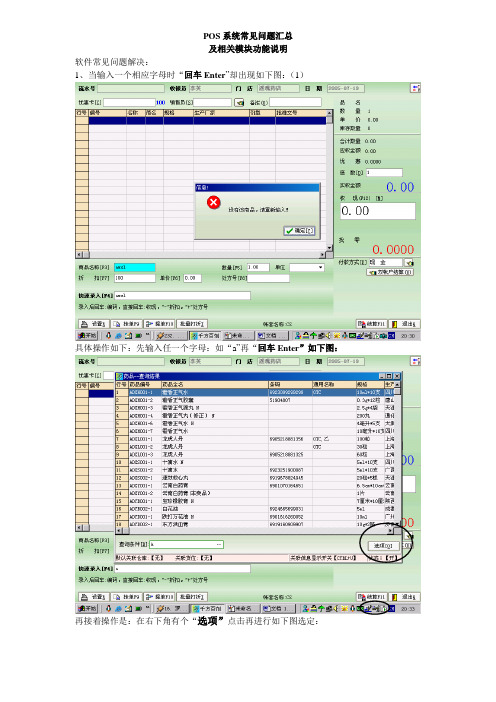
POS系统常见问题汇总及相关模块功能说明软件常见问题解决:1、当输入一个相应字母时“回车Enter”却出现如下图:(1)具体操作如下:先输入任一个字母:如“a”再“回车Enter”如下图:再接着操作是:在右下角有个“选项”点击再进行如下图选定:一点击出来的时为“助记码使用方式为“五笔码”将改为拼音码即可。
进行查药品信息即出现所要找的。
(2)或者在这种状态也会出现:如下图:这是因为处于商品条码状态,此时应通过点击F3进行切换到名称状态,即可以。
2、出入库单的注意点:做其他入库单则门店电脑库存增加,做入库单要输入药品的进价,有效期(如:2008-05-20),批号。
画圈子为注意点。
[注:药品编号:D开关的为金坛药店的代销品种;编号后面加‘!’为人民大药房的药品建档信息,各门店在做出入库单请正确选择药品的对应编号。
‘3’。
3、做麻烦。
其他出库单也同样如此:如下图做零售退货单时,做了几次就出现几种选择4 、有关退货的流程及说明:主要针对门店一直以来所提出来的问题*先做退货申请单(门店)------上传数据---------门店退货申请单审核(配送中心)----------下传数据------门店下载数据(门店)退货申请单中的药品单价为药品的进价,也就是当时做其他入库单药品的单价,或公司配送药品的进价如图:如不是正确的,要做其他入库单入药品的正确的进价,半其他出库单出掉以前的库存。
**配送管理--退货出库单(打开)-------------F9(调原单)选项择配送中心所审核的单据,如没有则说明配送中心没有给予审核,调源单后出现:退货申请单查询,双击选项择单据,回到退货出库单窗口,进行批号双击选择药品相对应的数量,最后退出单据过帐,即完成退货的流程。
5、查看自己IP地址,必须在桌面右下角有个这样的图标。
如下图圆圈。
这是用于遇到自己解决不了问题时需要信息中心给予帮助,公司总部利用远程控制进行问题处理。
如下图。
VeriFone 银联POS操作手册
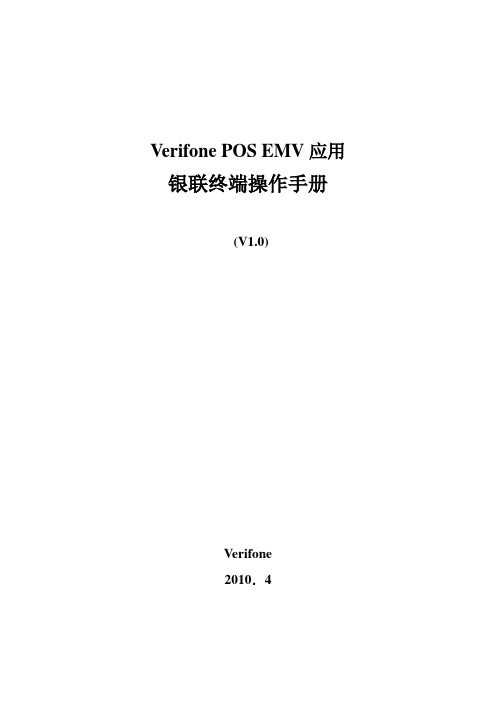
Verifone POS EMV应用银联终端操作手册(V1.0)Verifone2010.4目录第一章应用软件概述 (2)一、功能简介 (2)二、键盘的使用 (2)第二章参数设定 (3)一.银联总中心设置 (3)二.参数设置 (3)三.管理菜单............................................................................................ 错误!未定义书签。
第三章交易操作.. (5)一、管理交易 (5)1、签到 (5)2、签退 (5)3、交易查询 (6)4、柜员 (7)5、外线号码 (7)6、结算 (7)7、终端锁定 (8)8、其它 (8)二、在线交易 (10)1、消费 (10)2、消费撤消 (10)3、退货 (11)4、预授权 (11)5、追加预授权 (12)6、预授权完成(联机) (12)7、预授权完成(离线) (12)8、预授权撤消 (12)9、完成撤消 (13)三、离线交易 (13)1、离线结算 (13)2、结算调整 (14)四、查询交易 (14)五、打印交易 (14)1、重打上笔交易 (14)2、重打某笔交易 (14)3、打印交易记录 (15)4、打印交易总额 (15)5、重打印结算单 (15)附录一POS键盘功能介绍 .............................................................................. 错误!未定义书签。
附录二中文输入法说明.................................................................................. 错误!未定义书签。
第一章应用软件概述一、功能简介Verifone POS 有三种状态可供选择,分别为:1.交易(磁条卡、IC卡)等待状态2.功能菜单状态3.交易菜单状态交易等待界面:交易菜单界面:操作员在交易等待状态下按[确认]键,可以看到交易选择菜单,出现以下界面后,在该状态下操作员可以按数字键选择各种交易。
停车场pos操作手册(新)
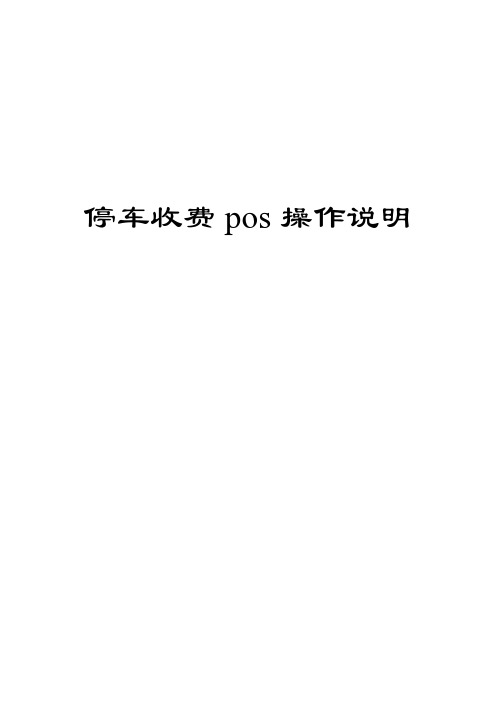
停车收费pos操作说明目录一POS机平面图及主要说明 (2)二POS机操作方法 (3)1开机签到操作方法 (3)2入场操作方法 (5)3出场操作方法 (8)4售卡操作方法 (10)5查询操作方法 (12)6结算操作方法 (14)7打印操作方法 (15)8管理操作方法 (16)8.1入场(出场和包月)查询操作方法 (17)8.2合计交易查询操作方法 (18)8.3入场未出场查询操作方法 (18)8.4超时停车查询操作方法(报警) (19)8.5交班操作方法 (19)8.5.1主管操作员改密操作方法 (20)8.5.2增加操作员操作方法 (21)8.5.3删除操作员操作方法 (21)8.5.4查询操作员操作方法 (22)8.6改密操作方法 (23)9.包月操作方法 (24)一POS机平面图及主要说明1、POS机自带打印机,打印机即可实时打印小票。
2、POS机开机需长按左上角红色开机按钮3-4秒种。
开机后POS机自检内部硬件,正常工作。
3、开机后进行脱机签到和黑名单下载,需耐心等待。
4、本POS机有三级管理员,系统管理员,主管操作员,一般操作员。
系统管理员可对POS机进行维护工作,主管操作员可以增加删除和查询操作员,一般操作员可对POS机进行一般操作。
5、在刷卡时需将停车卡贴放在读卡区的正上方,直到听到提示音“滴”并且打印出小票后才可以拿开。
二POS机操作方法1 开机签到操作方法POS机显示界面如图依次进行。
输入操作员号,选择按键[确认]。
输入操作员密码,选择按键[确认]。
脱机签到成功。
开始黑名单核查。
黑名单核查后,下载成功。
2 入场操作方法选择按键[确认]进入菜单界面后,选择按键[1]。
进入选择车辆类型界面,根据车辆类型,选择按键[1]或者[2]。
例如:车牌号后三位是A12,输入按键[字母][1][2] ,确认。
进入输入预计停车时间界面,输入车主预计停车的时间,以半小时(0.5)为最小单位,最大不得超过24小时,不用输入小数点。
海外pos操作手册
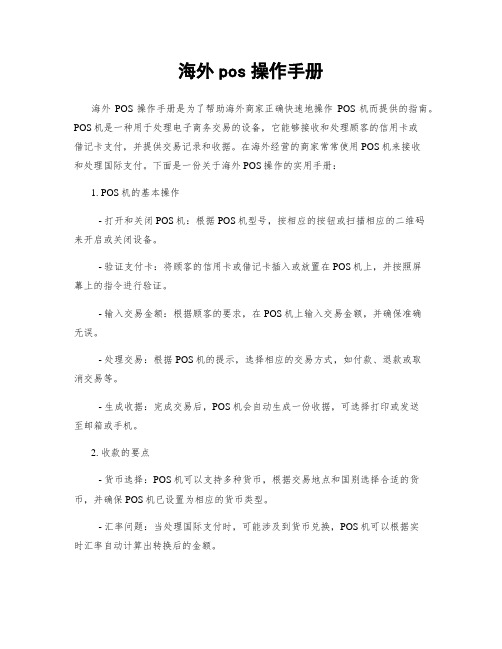
海外pos操作手册海外POS操作手册是为了帮助海外商家正确快速地操作POS机而提供的指南。
POS机是一种用于处理电子商务交易的设备,它能够接收和处理顾客的信用卡或借记卡支付,并提供交易记录和收据。
在海外经营的商家常常使用POS机来接收和处理国际支付。
下面是一份关于海外POS操作的实用手册:1. POS机的基本操作- 打开和关闭POS机:根据POS机型号,按相应的按钮或扫描相应的二维码来开启或关闭设备。
- 验证支付卡:将顾客的信用卡或借记卡插入或放置在POS机上,并按照屏幕上的指令进行验证。
- 输入交易金额:根据顾客的要求,在POS机上输入交易金额,并确保准确无误。
- 处理交易:根据POS机的提示,选择相应的交易方式,如付款、退款或取消交易等。
- 生成收据:完成交易后,POS机会自动生成一份收据,可选择打印或发送至邮箱或手机。
2. 收款的要点- 货币选择:POS机可以支持多种货币,根据交易地点和国别选择合适的货币,并确保POS机已设置为相应的货币类型。
- 汇率问题:当处理国际支付时,可能涉及到货币兑换,POS机可以根据实时汇率自动计算出转换后的金额。
- 支付选择:POS机通常支持多种支付方式,如刷卡、插卡、移动支付等,根据顾客的要求选择合适的支付方式。
3. 接受信用卡支付- 支持卡种:POS机通常支持多种信用卡,如Visa、MasterCard、American Express等,请确保POS机已设置支持相应的卡种。
- 通过密码:部分信用卡需要输入密码进行验证,根据POS机的提示,正确输入密码来完成验证。
- 签名确认:有些交易需要顾客在收据上签字以确认支付,POS机会提示顾客进行签字确认。
4. 处理退款- 退款方式:根据退款政策,选择合适的退款方式,如原路退回信用卡、现金退款等。
- 退款流程:按照POS机的操作流程,输入退款金额和相关信息,并完成退款处理。
5. 安全注意事项- POS机安全:确保POS机的安全性,包括防止盗用、定期更换密码等。
新版POS机操作手册(USB)
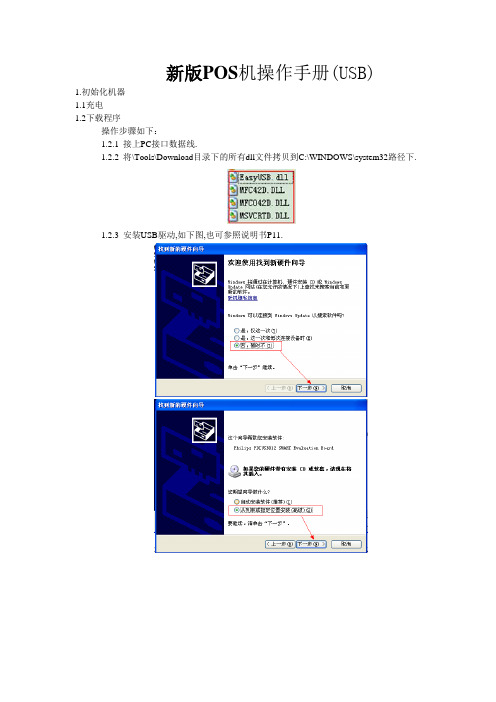
新版POS机操作手册(USB)1.初始化机器1.1充电1.2下载程序操作步骤如下:1.2.1 接上PC接口数据线.1.2.2 将\Tools\Download目录下的所有dll文件拷贝到C:\WINDOWS\system32路径下.1.2.3 安装USB驱动,如下图,也可参照说明书P11.1.2.4 长按POS正面最下方的透明按键开机,首次使用开机就会进入初始化界面,若在使用之后要重新初始化,取下电池后盖,用一个别针按一下电池上方的reset孔,会再次进入初始化界面. POS机默认用户和密码都是000001.1.2.5 确认机器进入下载接收状态,屏幕显示"Press Key in 3s"等字样,按下F1键屏幕显示”Ready to update application!by USB”,则进入了下载界面.1.2.6 运行UpDownload.exe,选择相应的串口和系统初始化文件名(注:文件名一般为main.bin) ,按Download按钮开始下载,如图1、2、3。
(图1)(图2)(图3)以下设置操作,登录进入POS系统后使用系统设置功能1.3 在”日期时间”菜单下设置正确的日期时间1.4 导入用户工号和商品编码操作步骤如下:1.4.1 接上pc 接口数据线.1.4.2 使用IC 卡管理模块(“Icmanage.exe”)“工具”菜单下的“生成用户文件”功能生成user.txt 文件。
“工具”菜单下的“生成编码文件”功能生成code.txt 文件。
1.4.3 运行Demo.exe,将user.txt和code.txt文件放入同一文件夹下面。
1.4.4 登录POS机,选择“数据通讯”功能,POS机屏幕显示"USB数据传输…"字样时,在Demo.exe工具上选择要导入的文件, 点击”下载数据”按钮,程序自动下载指定的文件,如下图:1.5 营业点和帐单号码初始化1.5.1进入POS机,在”系统参数”菜单下,进入营业点设置.1.5.2在”系统参数”菜单下,进入帐单号设置,输入本POS 机产生帐单的初始号和终止号. 初始号和终止号只能是4位数字,不足四位前面补零.以上步骤完成后,POS 机就可以使用了2、上载营业数据操作步骤如下:2.1 收集好要上载的POS机2.2 接上pc 接口数据线。
建行POS操作说明
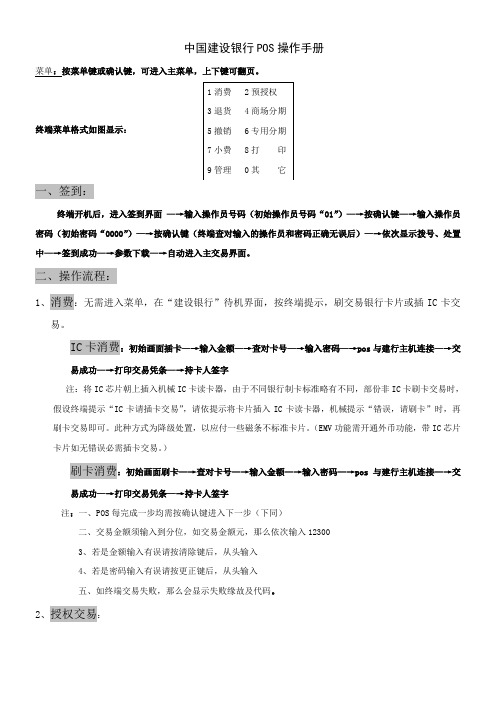
中国建设银行POS 操作手册 菜单:按菜单键或确认键,可进入主菜单,上下键可翻页。
终端菜单格式如图显示:一、签到:终端开机后,进入签到界面 —→输入操作员号码(初始操作员号码“01”)—→按确认键—→输入操作员密码(初始密码“0000”)—→按确认键(终端查对输入的操作员和密码正确无误后)—→依次显示拨号、处置中—→签到成功—→参数下载—→自动进入主交易界面。
二、操作流程:1、消费:无需进入菜单,在“建设银行”待机界面,按终端提示,刷交易银行卡片或插IC 卡交易。
IC 卡消费:初始画面插卡—→输入金额—→查对卡号—→输入密码—→pos 与建行主机连接—→交易成功—→打印交易凭条—→持卡人签字注:将IC 芯片朝上插入机械IC 卡读卡器,由于不同银行制卡标准略有不同,部份非IC 卡刷卡交易时,假设终端提示“IC 卡请插卡交易”,请依提示将卡片插入IC 卡读卡器,机械提示“错误,请刷卡”时,再刷卡交易即可。
此种方式为降级处置,以应付一些磁条不标准卡片。
(EMV 功能需开通外币功能,带IC 芯片卡片如无错误必需插卡交易。
)刷卡消费:初始画面刷卡—→查对卡号—→输入金额—→输入密码—→pos与建行主机连接—→交易成功—→打印交易凭条—→持卡人签字 注:一、POS 每完成一步均需按确认键进入下一步(下同)二、交易金额须输入到分位,如交易金额元,那么依次输入123003、若是金额输入有误请按清除键后,从头输入4、若是密码输入有误请按更正键后,从头输入五、如终端交易失败,那么会显示失败缘故及代码。
2、授权交易:1消费 2预授权 3退货 4商场分期 5撤销 6专用分期 7小费 8打 印 9管理 0其 它进入菜单2,选择预授权进入菜单—→选择“2预授权”—→选择“1预授权”—→ 刷卡—→查对卡号—→输入授权金额—→输入密码—→pos 与建行主机连接—→交易成功—→打印交易凭条—→持卡人签字预授权完成:进入菜单—→选择“2预授权”—→选择“3预授权完成” —→ 查对卡号—→输入实际消费金额—→输入授权号码—→输入密码—→pos 与建行主机连接—→交易成功—→打印交易凭条—→持卡人签字3、当日撤销:进入菜单—→选择“5撤销” —→终端显示按终端提示输入主管密码(初始密码为“123456”)—→输入本终端打印出的原交易凭条上的凭证号( <s> 下方,按确认键—→终端调出所输入凭证号的交易,并显示出来—→将原交易凭条内容与终端显示内容进行查对,查对无误后—→按确认键继续—→pos 与建行主机连接—→终端显示“交易成功”—→打印交易凭条—→持卡人签字;4、隔日退货:进入菜单中—→“3退货”隔日退货,—→终端显示按终端提示输入主管密码(初始密码为“123456”)—→输入原交易时刻(按POS 提示依次输入)—→将原交易凭条内容与终端显示内容进行查对,无误后—→按确认键继续—→输入密码—→pos 与建行主机连接—→终端显示“交易成功”—→打印交易凭条—→持卡人签字;5、关于打印:进入菜单“8打印”依据需要能够进行三结帐:进入菜单,翻页选择“9治理”,进入次一级菜单(如图)。
pos操作规范手册
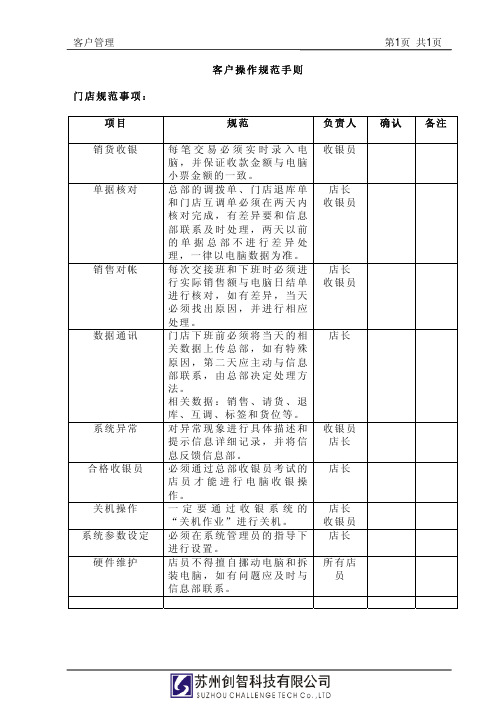
待 系统需求采集
客户管理 客户操作规范手则 门店规范事项: 项目 销货收银 规范 每笔交易必须实时录入电 脑,并保证收款金额与电脑 小票金额的一致。 总部的调拨单、门店退库单 和门店互调单必须在两天内 核对完成,有差异要和信息 部联系及时处理,两天以前 的单据总部不进行差异处 理,一律以电脑数据为准。 每次交接班和下班时必须进 行实际销售额与电脑日结单 进行核对,如有差异,当天 必须找出原因,并进行相应 处理。 门店下班前必须将当天的相 关数据上传总部,如有特殊 原因,第二天应主动与信息 部联系,由总部决定处理方 法。 相关数据:销售、请货、退 库、互调、标签和货位等。 对异常现象进行具体描述和 提示信息详细记录,并将信 息反馈信息部。 必须通过总部收银员考试的 店员才能进行电脑收银操 作。 一 定 要 通 过 收 银 系 统 的 “关机作业”进行关机。 必须在系统管理员的指导下 进行设置。 店员不得擅自挪动电脑和拆 装电脑,如有问题应及时与 信息部联系。 负责人 收银员
第1页 共1页
确认
备注
单据核对
店长 收银员
销售对帐
店长 收银员
数据通讯
店长
系统异常
收银员 店长 店长
合格收银员
关机操作 系统参数设定 硬件维护
店长 收银员 店长 所有店 员
客户管理
第2页 共2页
信息部: 项目 门店通讯核对 规范 上午9点前对门店通讯正确 性和及时性确认。有差异必 须及时跟进。 下班前必须将当天需下传门 店的数据进行待传数据准 备。 下班前必须将自动数据处理 启动。 下班前必须将系统自动定时 日结处理启动。 下班前必须将数据库定时备 份启动。 将各部门的需求进行采集整 理后与创智科技沟通,并跟 进每个需求的进展。 负责人 确认 备注
- 1、下载文档前请自行甄别文档内容的完整性,平台不提供额外的编辑、内容补充、找答案等附加服务。
- 2、"仅部分预览"的文档,不可在线预览部分如存在完整性等问题,可反馈申请退款(可完整预览的文档不适用该条件!)。
- 3、如文档侵犯您的权益,请联系客服反馈,我们会尽快为您处理(人工客服工作时间:9:00-18:30)。
呷哺呷哺餐饮管理有限公司操作手册(试运行)运营部目录一、开机 (2)二、员工上班复核 (2)三、店长登陆 (3)四、上期余额录入 (4)五、点单 (5)六、加单 (10)七、改单 (10)八、退单 (14)九、收银下班 (17)十、库存收货 (21)十一、库存退货 (25)十二、库存调拨 (27)十三、废弃原材料处理 (29)十四、成品菜废弃 (30)十五、库存盘点 (32)十六、库存订购 (34)十七、现金盘点 (36)十八、费用键入 (38)十九、查看并打印报表 (39)二十、日结 (41)二十一、关机 (43)一、开机1.每日营业开始前,店长必需要检查各POS机、小票打印机、厨房打印机电源的电源是否已通电;2.开机程序:a.打开所有的打印机b.开启门店主POS收银机,并启动到POS系统刷卡登录界面c.再开启副POS收银机,并启动到POS系统刷卡登录界面二、员工上班复核1.门店员工上班时,必需在POS系统刷卡登录界面中点击“签到上/下班”按钮进行上班签到;2.员工上班签到时需要店长做员工上班的复核后才能上班,如下图三、店长登陆1.店长刷卡进入,刷卡界面如下:2.店长刷卡后进入店长操作界面如下:四、上期余额录入1.在“店长界面”点击“备用金”:*说明:“备用金”指上期余额,即当天营业前店里所有的现金总额(含所有的钱箱备用金,保险柜里的钱数,长款金额)2.输入金额数字键输入金额,查看左上角数字,核对无误,再点击“确认”后,系统自动返回“店长界面”,备用金维护完成;直接按“返回前页”,取消备用金输入操作。
五、点单1.刷卡进入,进入下一界面“交易界面”2.进入交易界面如下,点击“开始点菜”,系统进入“座位界面”3.进入“座位界面”后,输入座位号,点击确定,可以通过图示删除键删除输错的座位号,点击“确定”进入“点餐界面”,点击“取消”返回到“交易界面”4.进入“点餐界面”如下图,,点击“桌号”,此次桌号主要目的是为了后厨上菜,输入桌号后点击“确定”,再次进入“点餐界面”。
5.选择菜品,选好顾客所选菜品之后,点击结账,进入“结账界面”*说明:数字键:用来确定菜品数量。
更正:修改已选菜品,点击你选择的菜品,然后点击“更正”,此时你已经删除了你所选的菜品,此键的使用是建立在你选择了两个菜品以上的时候。
功能界面:此界面包括:改单、退单、以及其它的功能键。
6.结账界面如下图:输入金额,点击结账*说明:输入顾客所付金额,如:200,此时你应该输入“200。
”或“20000”,因为电脑会自动减去两位,但是如果他所付金额为:201.5 ,你只输入”201.5”即可.之后点击“现金”。
RMB100,RMB50:属于快捷键,点击之后,直接结算。
无效:与点菜界面的“更正”同样。
取消:取消单子,退出到交易界面,需店长授权。
返回前页:如果你想继续点菜,点击此键。
信用卡:当顾客使用信用卡付费时使用。
商场内卡:当顾客使用商场内卡付费时使用。
25元代金券:点击之后,输入金额。
员工餐:如果是员工用餐,直接点击此按键。
7.结算信息当你键入,顾客所付金额后,系统自动结算出结果,如下图:点击执行,又返回“交易界面”8.散台点餐*说明:以上流程仅适用于吧台点餐,通常我们的散台点餐是会涉及到人数问题,此时我们需要在输入第二次桌号之后,点好了顾客所需要的锅底后,点击“点餐界面”的“人数”,如下图。
注意:必须先点好了锅底之后再点击“人数”,因为系统是按锅底来统计人数,如果先输入人数再选锅底,此时,你的人数会在先前输入的人数基础上,随便着锅底数的增加而增加,所以你必须先点锅底,再输入人数。
输入人数后点击“确定”注意看下面的人数,已修改成,你刚输入的人数,之后就是正常的点餐结算操作。
六、加单加单的流程与正常点单的相同。
七、改单1.在交易界面点击“其它功能”2.在功能界面点击“退换单”3.店长刷卡授权4.输入要修改的单号,点击确定5.店长再次刷卡授权6.修改菜单此时的操作与原正常点单的操作相同,通常情况下,先删掉顾客付费,之后根据需要,增加或删除菜品7.删除菜单时,需要选择一个理由,之后点确定。
之后结账八、退单1.在交易界面点击“其它功能”2.在功能界面,点击“退单”4.输入要退单的单号6.此时打打印机,打印出取消菜单的信息,在功能界面点击“返回前页”,继续后面的操作九、收银下班1.在交易界面,点击其它“其它功能”2.点击“收银下班”3.店长刷卡授权4.点击执行5.点击“返回前页”6.点击“上/下班”7.收银员刷卡8.点击“是”下班十、库存收货1.返回“店长界面”,点击“库存交易”按钮:2.系统自动弹出库存交易对话框,如下图,此时点击“库存收货”按钮:3.弹出的界面里包含所有未收货的订单信息,根据需要收货的订单编号选择后点“确定”;*说明:按有无订单分为:订单收货,无订单收货按发货数量分为:发货数量与订单数量一致,全部收货发货数量比订单数量少,部份收货发货数量比订单数量多,订单部份按全部收货,其余做无订单收货处理4.选中订单后,输入收货单上的单号,点击确定5.在“接收购买”列,默认数量为订购数量,当实收与订购数量不一致时,输入实收数量,实收数量只能小于或等于订单数,确认无误后点击“保存”键退出6.核对订单编号,收货单号,收货数量等收货信息无误,点击“是”保存,点击“否”修改收货数量;上一个界面点击“是”保存后:A.如果收货数量等于订货数量,系统自动弹收货完成提示;B.如果收货数量小于订货数量,系统出现如下对话框点击“是”,订单以部份收货完成,订单不保存在待收货列表中,退出到库存交易界面;点击“否”,订单收货未完成,等待送货人员将货物送齐时,可从调出此订单重新编辑。
7.如果送货物品里包含订购外的物品,点击库存收货后如下图,选择“无订货单接收”,供应商选择“配送中心”,点击“确定”。
完成收货信息的输入,保存退出。
十一、库存退货1.返回库存交易界面,点击“库存退还”:2.系统弹出界面如下,选择需要退货的物品所属的订单编号:3.输入退货时发货物品的发货单号:4.完成退货信息的输入,在“库存”列,输入退货数量。
十二、库存调拨1.在库存交易界面,点击“库存调拨”:2.选择日期,点击“确定”,点击“取消”则放弃调拨:*说明:装入文件夹,因为没有模板,所以不必选择。
3.填写调转信息,点“保存”完成,再“退出”;直接关闭或点“退出”则放弃此次调拨:*说明:转入:选择需要调拨店名,物品接收店;转出:选择从此店调出物品的店名,物品发送店;物品编号:选择你要调拨的物品代码;在手:该项调拨物品,现在库存量(只有从本店调拨物品给其它店的时候才会显示,不能看到本店外其它店的库存数量);在库存数量及购买数量里输入数量,点击“保存”,之后再点击“退出”。
十三、废弃原材料处理1.在库存交易界面点击“库存原料废弃”:2.选择日期,废弃操作日期,点“确定”继续,点“取消”退出操作:3.物品编号:选择废弃的物品。
根据实际情况,输入废弃的数量和废弃原因,然后点击保存后再点击退出。
十四、成品菜废弃1.在库存交易界面点击“菜品成品废弃”2.选择日期,废弃操作日期,点“确定”继续,点“取消”退出操作:3. 填写详完细信息,点击“保存”,再点击“退出”,直接点“退出”取消此操作:*说明:物品编号:选择要废弃的菜品销售类型:选择堂食废弃数量:废弃的菜品的数量备注:说明废弃的原因十五、库存盘点1.返回“店长界面”,点击“盘点”:2.填写库存信息:选择以上信息后,点击“确定”开始盘点,点“取消”则退出盘点:*说明:输入种类:请选择库存总结库存周期:分日盘,周盘,月盘,对应选择天,周,月;成本中心:选择本店,系统默认,无须更改重新输入计算存货数量:第一次录入时无须勾选此项(重新录入时选中,即清空已完成录入的库存盘点数量,需重新录入);上图点击“确认”后,系统转入如下界面,移至“库存”列,依次输入盘点的数量,完成之后“点击离开”*说明:如果此次盘点,有部分材料没有盘点输入,当你点击离开的时候,系统自动跳出提示如下图: 选择是:直接离开,部分商品仍然未盘点选择否:继续盘点十六、库存订购1.盘点结束返回到“库存交易”界面,点击“库存订购”如下图:2.点击“装入文件夹”*说明:新订单:创建一个新的订单。
编辑订单:当你创建完一个订单后,通过编辑订单来修改订单信息2.选择一个表,点击确定,该表对应的请购单暂时只是一个模板,可按需求定制4.选定模板后,系统自动载入模板菜品信息,在“购买单位”栏输入订购数量,录入结束后点击“保存”;5.系统弹出确认对话框,请核对订货数量无误后点击“是”,完成订购,点击“否”返回修改订购信息;十七、现金盘点1.返回店长操作界面后,点击“浏览报表”按钮:2.系统自动弹出功能选框,如下图,再点击“钱箱盘点”:3.系统自动切换到如下界面,根据实际的款项信息,录入系统里以蓝色底纹显示的内容,输入完之后,点击“保存”退出;如要取消此操作,直接点击“退出”。
*说明:现金计算:点算钱箱里的所有现金数额并录入;商场内卡计算:点算商场票根总金额信用卡计算:核对实际刷卡金额;25元代金券计算:核对收回的代金券总金额;十八、费用键入1.确认钱箱盘点录入完成保存后,再点击“费用键入”按钮:2. 进入操作子界面如下:*说明:选择交易组别:存入银行,交商场,长款,发票;选择营业日期;类别:与所选择组别相对应总数:录入操作的金额备注:添加其它重要说明3.填写完整后点击“保存”按钮,系统自动将此记录加入到下表中,显示为已录入金额;十九、查看并打印报表1.返回“店长界面”之后,点击“餐厅报告”:2.系统自动弹出所需统计报表,可查看不同类别的销售数量及金额,及各种付款方式,及折扣信息,点击“打印”打印纸质报表,点“结束”退出查看;3. 返回“店长界面”之后,点击“菜品销售报告”:4.系统自动弹出所需统计报表,可查看各个菜品的金额及所占销售百分比,点击“打印”打印纸质报表,点“结束”退出查看;二十、日结1.返回“店长界面”,点击“浏览报表”2.点击“每日总结过程”。
3.让程序自动运行到每日日结过程完成,之后点击离开二十一、关机1.以管理员用登录后,在“店长界面”以点击结束POSa. 关闭副POS收银机b. 关闭店主POS收银机c.关闭所有的打印机点击“YES”关机程序运行完毕,待触摸屏指下方指示灯,由蓝色变为绿色后,关闭电源!本软件属于试运行阶段,如出现问题,直接打软件工程师电话!谢谢!。
